windows7旗舰版怎么显示隐藏文件夹 window7旗舰版显示隐藏文件的方法
更新时间:2023-10-09 16:55:35作者:xiaoliu
windows7旗舰版怎么显示隐藏文件夹,在使用Windows 7旗舰版操作系统时,有时我们可能需要访问一些被隐藏起来的文件夹,许多用户可能不知道如何在Windows 7旗舰版中显示这些隐藏文件夹。幸运的是Windows 7旗舰版提供了简便的方法来显示隐藏文件夹。在本文中我们将介绍如何使用Windows 7旗舰版的功能来轻松显示隐藏文件夹,以便更好地管理自己的计算机文件。无论是为了查找特定文件还是为了进行其他目的,这些技巧都将为您提供便利。
方法如下:
1、打开计算机,点击组织菜单下文件夹和搜索选项;
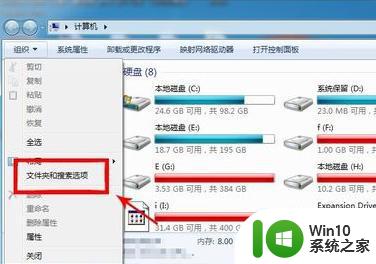
2、文件夹选项对话框,点击查看选项卡,去除隐藏受保护的操作系统文件的勾选,然后点击下方显示隐藏的文件、文件夹和驱动器,最后点击确定即可。
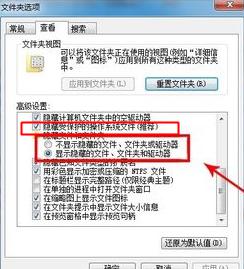
3、双击桌面计算机图标,或者打开资源管理器,然后依次点击计算机窗口的左上角组织-文件夹和搜索选项,就会出现。
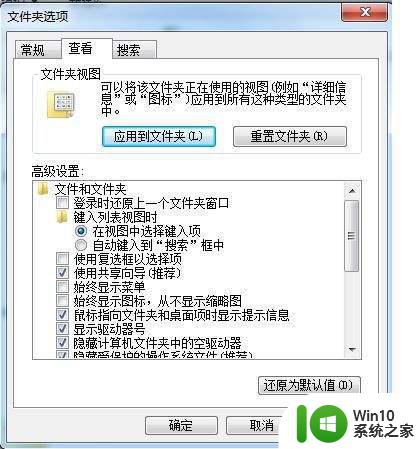
以上是关于如何显示Windows 7旗舰版中隐藏文件夹的全部内容的方法,如果您遇到这种情况,请按照以上步骤来解决问题,希望这些方法能对大家有所帮助。
windows7旗舰版怎么显示隐藏文件夹 window7旗舰版显示隐藏文件的方法相关教程
- windows7旗舰版隐藏文件夹怎么显示 如何在Windows 7旗舰版中显示隐藏文件夹
- win7如何显示隐藏的文件夹 win7文件夹隐藏文件怎么显示
- win7如何显示隐藏文件和文件夹 win7隐藏文件显示方法
- win7电脑怎么显示隐藏文件夹 win7电脑如何显示隐藏文件夹
- win7c盘显示隐藏文件的方法 win7c盘隐藏文件显示方法
- win7系统如何显示隐藏文件夹 win7隐藏文件夹的查看方法
- win7c盘隐藏文件怎么显示 win7c盘隐藏文件显示方法
- 如何在win7上显示隐藏文件夹 win7怎么设置隐藏文件的显示和隐藏
- 在win7中隐藏文件如何恢复 win7隐藏文件夹怎么显示
- 怎么显示隐藏文件win7 win7如何显示隐藏文件
- win7显示隐藏文件在哪设置 win7显示隐藏文件设置方法详解
- win7文件夹隐藏了如何找出来 win7文件夹隐藏了如何显示
- window7电脑开机stop:c000021a{fata systemerror}蓝屏修复方法 Windows7电脑开机蓝屏stop c000021a错误修复方法
- win7访问共享文件夹记不住凭据如何解决 Windows 7 记住网络共享文件夹凭据设置方法
- win7重启提示Press Ctrl+Alt+Del to restart怎么办 Win7重启提示按下Ctrl Alt Del无法进入系统怎么办
- 笔记本win7无线适配器或访问点有问题解决方法 笔记本win7无线适配器无法连接网络解决方法
win7系统教程推荐
- 1 win7访问共享文件夹记不住凭据如何解决 Windows 7 记住网络共享文件夹凭据设置方法
- 2 笔记本win7无线适配器或访问点有问题解决方法 笔记本win7无线适配器无法连接网络解决方法
- 3 win7系统怎么取消开机密码?win7开机密码怎么取消 win7系统如何取消开机密码
- 4 win7 32位系统快速清理开始菜单中的程序使用记录的方法 如何清理win7 32位系统开始菜单中的程序使用记录
- 5 win7自动修复无法修复你的电脑的具体处理方法 win7自动修复无法修复的原因和解决方法
- 6 电脑显示屏不亮但是主机已开机win7如何修复 电脑显示屏黑屏但主机已开机怎么办win7
- 7 win7系统新建卷提示无法在此分配空间中创建新建卷如何修复 win7系统新建卷无法分配空间如何解决
- 8 一个意外的错误使你无法复制该文件win7的解决方案 win7文件复制失败怎么办
- 9 win7系统连接蓝牙耳机没声音怎么修复 win7系统连接蓝牙耳机无声音问题解决方法
- 10 win7系统键盘wasd和方向键调换了怎么办 win7系统键盘wasd和方向键调换后无法恢复
win7系统推荐
- 1 系统之家ghost win7 sp1 32位破解安装版v2023.04
- 2 三星笔记本ghost win7 64位最新旗舰版下载v2023.04
- 3 系统之家ghost win7 32位安装稳定版v2023.03
- 4 电脑公司win7 64位最新旗舰版v2023.03
- 5 电脑公司ghost win7 64位破解万能版v2023.03
- 6 雨林木风ghost win7 sp1 64位纯净免激活版v2023.03
- 7 华硕笔记本ghost win7 sp1 64位专业极速版下载v2023.03
- 8 深度技术ghost win7 64位最新专业版下载v2023.03
- 9 电脑公司ghost win7稳定旗舰版原版32位下载v2023.03
- 10 电脑公司ghost win7 sp1 64位极速破解版下载v2023.03